Обновление windows 10 1903 что нового
Обновлено: 05.07.2024
Windows 10 версии 1903, обновление за май 2019 г., является следующим основным выпуском для устройств, выпущенным после версии 1809. Новая версия не является массовым обновлением, но включает в себя множество дополнительных изменений и несколько новых функций, касающихся производительности, дизайна, безопасности и производительности. Погнали.
UPD: Забыл совсем про акриловый фон, который вы можете наблюдать выше на картинке :).
1. Светлая тема
Начиная с версии 1903, в Windows 10 появилась настоящая общесистемная светлая тема, которая добавляет светлые цвета в меню Пуск, Центр действий, панель задач, сенсорную клавиатуру и другие элементы.
2. Зарезервированное хранилище
Зарезервированное хранилище - это новая функция, предназначенная для выделения части доступного хранилища, чтобы уменьшить проблемы при установке обновлений. Эта новая функция резервирует около 7 ГБ для обновлений, временных файлов, системного кэша и приложений. Затем, когда будет доступно новое обновление, Windows 10 автоматически удалит файлы, расположенные в зарезервированном хранилище, чтобы освободить место для установки обновления.
Эта функция будет автоматически включена на устройствах с предустановленной Windows 10 версии 1903 или после чистой установки операционной системы. Может быть потом на сайте напишу, как её отключить.
3. Песочница для Windows
Windows Sandbox - это еще одна из лучших функций в комплекте с версией 1903, предназначенная для безопасного тестирования ненадежных приложений в изолированной среде для вашего ПК.
Эта функция использует аппаратную виртуализацию и технологию Microsoft Hypervisor . Как только вы закончите использовать приложение, закрытие сессии автоматически удалит все и все сохраненные данные. Я думаю это минус, но будет видно. Скорее всего я напишу, как сделать чтобы сохранялась работа в песочнице Windows 10.
4. Рекомендуемое устранение неполадок
Среди лучших функций вы также найдете «Рекомендованное устранение неполадок», которое является новой функцией, позволяющей Windows 10 автоматически исправлять многие критические проблемы на вашем устройстве.
Например, операционная система может автоматически восстанавливать настройки по умолчанию для критически важных служб, изменять настройки в соответствии с конфигурацией вашего оборудования или вносить конкретные изменения для нормальной работы.
5. Автоматически активные часы
Эта функция будет автоматически определять простой вашей системы и собирать анализ. Далее по анализу в "простойное время" он автоматически обновит и установит обновления Windows 10.
6. Приостановить Обнволения
В Windows 10 уже есть возможность временно отключать обновления, эта опция была доступна только для пользователей, работающих под управлением PRO версии. Однако, начиная с Windows 10 версии 1903, опция теперь распространяется на пользователей Windows 10 Home.
7. Быстрый доступ к символам и эмодзи
Чтобы активировать панель эмодзи в 1903, нужно будет нажать Win + > или Win + ;
8. Windows Search
В предыдущих версиях "поиск" был частью Cortana, и теперь, начиная с версии 1903, Cortana и Поиск разделены на две отдельные функции. Хотя у нас нет кортаны в русском сегменте.
Значительно улучшен поиск еще с большими возможностями запуска и действий. Часто используемые приложения будут появляться в разделе "Лучшее".
9. Настройка мыши
Теперь можно будет настроить указатель на любой цвет и размер, который вы считаете подходящим для себя.
10. Контроль яркости
Центр уведомлений добавляет новый ползунок для быстрой настройки яркости экрана. Раньше была кнопка для изменения яркости, но она была ограничена только четырьмя уровнями яркости. Новая опция позволяет установить яркость на любом уровне с помощью ползунка.

Очередное обновление компонентов Windows 10 версии 1903 May 2019 Update уже доступно для скачивания и установки и, как обычно, привносит с собой ряд новых функций и изменений, часть из которых, возможно, окажутся полезными для вас.
В этом обзоре об основных новшествах в Windows 10 1903, касающихся интерфейса, новых функций, параметров и других нюансов системы. Обновление: Что нового в Windows 10 May 2020 Update.
Песочница Windows 10 (Windows Sandbox)
На мой взгляд, Песочница Windows — одна из самых интересных и полезных функций новой версии системы. Она представляет собой простую виртуальную машину, внутри которой вы можете запускать неблагонадежные программы без опасений, что это нанесёт вред установленной Windows 10.

По умолчанию Песочница отключена, но легко включается в компонентах Windows 10, при условии, что на вашем компьютере установлена Профессиональная или Корпоративная редакция ОС. Подробно про то, как включить и настроить Песочницу Windows 10.
Существует метод и для установки Windows Sandbox в Домашней версии системы. Более того, есть способы выполнить настройку Песочницы: подключить папки из основной системы, отключить доступ к сети или GPU. Обо всём этом обязательно появятся инструкции на сайте сразу после релиза обновления. Конечно, для этих же целей можно использовать виртуальные машины Hyper-V или VirtualBox, но столь простая реализация больше подойдет для начинающих пользователей.
Новые параметры и особенности работы Центра обновлений Windows 10
Главное обновление Центра обновлений, которое пользователи не скоро заметят: «большие» обновления Windows 10 больше не будут устанавливаться автоматически, сначала вы получите уведомление о его доступности.

Также в параметрах Центра обновлений, в том числе в Домашней версии системы (ранее — только в профессиональной и слегка в другой форме) появилась возможность откладывать установку обновлений (максимум — на 35 дней).
А системным администраторам может быть интересна появившаяся политика, позволяющая задавать период времени, после которого установка обновлений и перезагрузка происходят автоматически, даже если пользователь её откладывает.
Зарезервированное хранилище
Кроме этого, в Windows 10 появилось «Зарезервированное хранилище» — выделенный объем дискового пространства, предназначенный в первую очередь для беспроблемных обновлений (ранее были нередки случаи сбоев обновлений при малом количества места на системном разделе, после которых может быть затруднительно восстанавливать систему). Также зарезервированное хранилище используется для части временных файлов системы и сторонних программ.

Узнать размер зарезервированного хранилища можно в разделе Параметров: Система — Память устройства — Системные и зарезервированные. На некоторых системах, обновленных до Windows 10 1903, зарезервированного хранилища может не быть. И, при необходимости, его можно отключить, о чем здесь: Как отключить зарезервированное хранилище Windows 10.
Если вы еще не знаете, в Windows 10 присутствует функция автоматической очистки диска от ненужных файлов, которую слегка усовершенствовали в последней версии.
Светлая тема оформления
Мелочь, но на мой взгляд приятная: светлая тема оформления для панели задач, меню пуск и контекстных меню панели задач.

Ранее все эти элементы были только темными, независимо от настроек персонализации (если только не использовать схемы оформления высокой контрастности).
Дополнительные новые возможности, особенности и улучшения
Среди прочих нюансов в очередном обновлении Windows 10 можно выделить:
Это не полный список: в Параметрах вы обнаружите множество мелких изменений: в интерфейсе сброса системы, установки шрифтов и других расположениях; обещают обновить игровую панель (но это не точно), добавились новые эмодзи в панели их ввода и символы на экранной клавиатуре. Если вы обратили внимание на что-то новое и важное, что я не указал в обзоре, буду благодарен вашему комментарию.
Последнее обновление Windows 10 May 2019 Update (оно же 1903 или 19H1) уже доступно для установки на ПК. После продолжительного периода тестирования Microsoft начала развёртывание сборки через Центр обновлений Windows. Прошлое обновление вызывало большие проблемы, так что на этот раз крупных новшеств не так много. Тем не менее, имеются новые функции, незначительные изменения и масса исправлений. Коснёмся десятка наиболее любопытных для пользователей.

Новая светлая тема
Самое большое визуальное изменение в Windows 10 1903 — новая светлая тема, которая будет стандартом на обычных потребительских системах. Если раньше даже в светлой теме часть меню были тёмными, то теперь она стала более единообразной (впрочем, привычный режим со светлыми окнами и тёмными системными панелями остаётся). Тёмный режим Windows 10 до сих пор не всегда выглядит в ОС хорошо из-за обилия сторонних приложений, его не поддерживающих. Светлая же смотрится, как правило, более согласованной и естественной. Microsoft также изменила стандартные обои в Windows 10, чтобы они лучше сочетались с новой светлой темой. Также местами добавлены элементы Fluent Design: прозрачная панель Пуск и меню, центр уведомлений, тени и тому подобное.
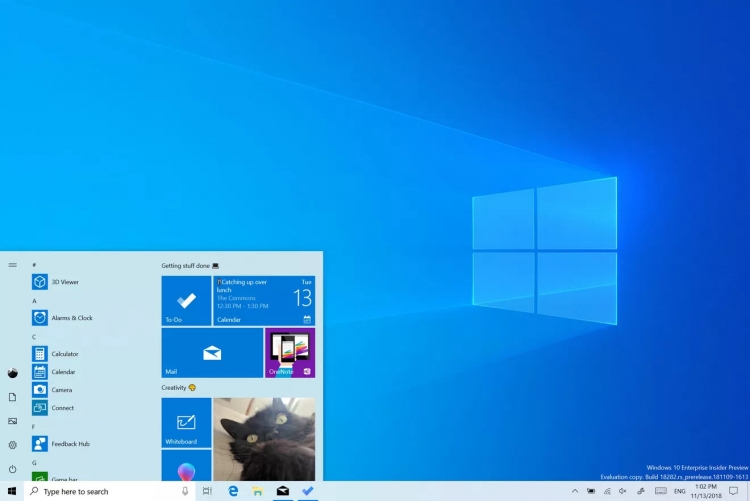
Встроенная виртуальная машина Windows 10
В майском обновлении Windows 10 получила новую функцию Windows Sandbox. Компания с её помощью хочет избавить пользователей от страха запуска неизвестного .exe на компьютере. Она разработала простой способ для всех пользователей Windows 10, позволяющий запускать приложения в изолированной среде. Windows Sandbox по сути выступает временной виртуальной машиной изоляции конкретной программы.
Метод разработан с прицелом на безопасность, так что после закрытия тестируемого приложения, все данные песочницы будут удалены. Не нужно настраивать отдельную виртуальную машину, как это делают большинство опытных пользователей сегодня, но ПК должен поддерживать возможности виртуализации в BIOS. Microsoft делает Sandbox частью Windows 10 Pro или Windows 10 Enterprise — подобные функции действительно нужны скорее деловым и опытным пользователям, а не всем подряд. Вдобавок по стандарту её в системе нет — нужно установить через панель управления в выборе компонентов ОС.
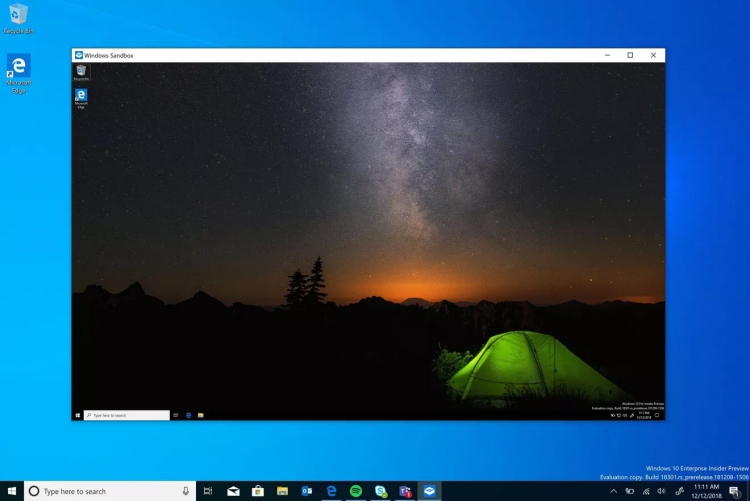
Можно удалять ещё больше встроенных приложений
Microsoft постепенно даёт пользователям Windows 10 возможность удалять всё больше условно бесплатных приложений, которые являются частью операционной системы. В обновлении 1903 теперь можно отключать такие приложения, как Groove Music, Mail, Calendar, Movies & TV, Calculator, Paint 3D и 3D Viewer. По-прежнему нельзя обычным способом удалить приложения вроде Camera или Edge, но с переходом браузера Microsoft на движок Chromium, вполне вероятно, появится возможность удаления и Edge.
Cortana и Поиск теперь разделены
Не все являются поклонниками цифрового помощника Cortana в Windows 10, и последнее обновление от Microsoft порадует таковых. Microsoft отделяет функции поиска и Cortana на панели задач Windows 10, что позволяет обрабатывать голосовые запросы отдельно от ввода в поле поиска при поиске документов и файлов. Windows 10 теперь будет использовать встроенный в ОС поиск для текстовых запросов, а Cortana — для голосовых.
Кстати, новый интерфейс поиска выводит популярные приложения, последние действия и файлы, а также опции для фильтрации по приложениям, документам, электронной почте и веб-результатам. В целом поиск не изменился, но теперь его можно осуществлять по всем файлам на ПК. Это направление компания наверняка будет ещё улучшать в будущих обновлениях, предоставляя пользователям всё более мощные инструменты поиска.
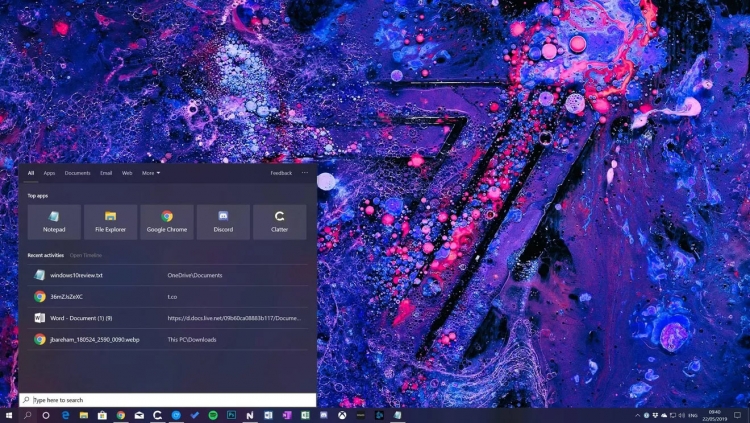
Менее загруженное меню Пуск
В последнем обновлении для Windows 10 меню Пуск стало менее загруженным. Microsoft сократила количество закреплённых по стандарту приложений и изменила принцип их группировки. В результате весь мусор, который обычно прикрепляется по умолчанию, сгруппирован в один раздел, который можно быстро открепить. Это новое меню увидят только новые пользователи Windows 10 — остальные изменений не заметят.
Новый ползунок яркости
Среди небольших изменений, которые следует упомянуть, безусловно есть и новый ползунок яркости. Он доступен в центре уведомлений и позволяет быстро настроить яркость экрана. Инструмент заменяет плитку, которая позволяла переключаться между заданными уровнями яркости экрана. Теперь можно быстро и непринуждённо выставить, например, 33-процентную яркость.
Каомодзи ༼ つ◕_◕ ༽つ
Microsoft упростила отправку японских текстовых смайликов каомодзи ¯\_(ツ)_/¯ с ПК на базе Windows 10 друзьям или коллегам. Компания добавила в майское обновление тестовых персонажей каомодзи, доступных через тот же вызов панели смайликов («win» + «.» или «win» + «;»). Пользователь может выбрать несколько готовых каомодзи или же собрать собственный с помощью соответствующих символов, доступных там же. ╮(╯▽╰)╭
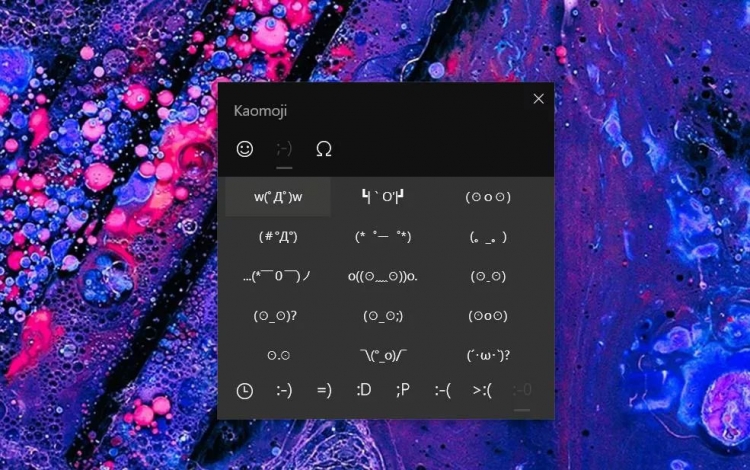
Настольные приложения в Windows Mixed Reality
Microsoft улучшила поддержку платформы смешанной реальности Windows Mixed Reality VR в рамках обновления 1903. Если ранее гарнитуры были ограничены запуском игр Steam VR и универсальных приложений Windows, то теперь можно запускать настольные приложения (Win32), включая Spotify, Visual Studio Code и даже Photoshop прямо внутри смешанной реальности. Функция доступна на панели контактов, где теперь есть папка Classic Apps (бета-версия), в которой можно выбрать установленное настольное ПО. Это идеальный вариант для тех, кто хотел не только играть, но и работать в виртуальной реальности.
Центр обновления Windows позволяет откладывать установку на неделю
Microsoft наконец-то выслушала пользователей Windows 10 и предоставила больше контроля над установкой обновлений. Теперь все пользователи ОС смогут откладывать обновления на неделю, причём Microsoft даже позволила выбирать, когда устанавливать последнюю крупную версию. Пользователи Windows 10 смогут оставаться на существующей версии и продолжать получать ежемесячные обновления безопасности, избегая последних функциональных сборок. Это важное изменение, особенно для пользователей Windows 10 Home и в той связи, что крупные обновления не всегда оказываются достаточно стабильными. Microsoft также изменила принцип распределения пространства под обновления Windows. Некоторые заплатки могли не устанавливаться, если было недостаточно свободного места, поэтому Microsoft теперь резервирует около 7 Гбайт дискового пространства для Центра обновлений.
Windows 10 поддерживает вход в учётную запись Microsoft без пароля
В рамках тенденции ухода от традиционных паролей Microsoft предлагает использование беспарольных учётных записей. С последним обновлением 1903 можно настроить и войти в ОС на ПК с Windows 10, используя только номер телефона в учётной записи Microsoft. Можно создать аккаунт без пароля, просто введя номер телефона в качестве имени пользователя, и на номер мобильного телефона будет отправлен код для инициализации входа в систему. После входа в Windows 10 можно использовать Windows Hello или ПИН-код для входа в свой ПК без использования обычного пароля.
Прошло целых 2 месяца после того, как я установил Windows 10 на древний ноутбук, и я уже чувствую знакомый зуд, который подталкивает меня к новой переустановке. Это непередаваемое ощущение, что Windows начала тормозить, забилась вирусами, троянами и не удаленными остатками старого софта в папке AppData.

реклама
Для тех, кто следит за моими блогами, есть важная новость - мой топ комп возвращается ко мне! Друг, которому я его продал, уезжает на вахту и продал его мне назад. Почти за те же деньги, немного дороже, можно сказать, что я потерял совсем немного на этих перепродажах. Не смог я спокойно оставить мой любимый комп пылиться без дела.
Да и устал я на древнем ноутбуке, если честно.
Напомню конфиг, это важно при тестировании виндовса:
Intel Core i5 3570
ВК Gigabyte 1060 G1 Gaming 6G
MSI RTX 3070 сливают дешевле любой другой, это за копейки Дешевая 3070 Gigabyte Gaming - успей пока не началосьSSD Smartbuy 120 ГБ
Вполне еще бодрый комп, тащащий почти все игры на максималках, кто бы что ни говорил! Я не вижу смысла в более мощном железе для новых игр, всегда можно немного понизить настройки графики и, при неотличимых на глаз изменениях картинки, кадровая частота возрастет до комфортных 60!

Для начала несколько сравнений с предыдущей версией Windows 10 October 2018 Update (версия 1809).
реклама
var firedYa28 = false; window.addEventListener('load', () => < if(navigator.userAgent.indexOf("Chrome-Lighthouse") < window.yaContextCb.push(()=>< Ya.Context.AdvManager.render(< renderTo: 'yandex_rtb_R-A-630193-28', blockId: 'R-A-630193-28' >) >) >, 3000); > > >);На диске версия Windows 10 October 2018 Update (версия 1809) занимает 20.6 гигабайт. Это уже поработавшая виндовс, но все программы удалены, все временные папки почищены.
Памяти ест совсем немного, 1.4 ГБ.
Мониторинг загрузки GPU в диспетчере задач - одна из тысяч новых фич Windows 10, не доступных луддитам на Windows 7.
Чем хороша Windows 10 по сравнению с древней и устаревшей Windows 7, так это тем, что для ее установки нужно минимум действий. Она может обновить компьютер и сама, а так же можно скачать средство создания загрузочной флешки Media Creation Tool. Просто идете на сайт Microsoft и жмете "обновить сейчас" или "скачать средство сейчас".

После скачивания втыкаете в комп флешку и запускаете Media Creation Tool.
Все просто как дважды два.

реклама
У меня правда произошел небольшой казус. Скачивание образа виндовса на флешку останавливалось на 0%. Но я обещал не умалчивать косяки! Максимально объективный обзор! Меня обвиняли в фанатстве, но я докажу, что я беспристрастен как робот! Холодная логика, никаких эмоций!

Скорее всего дело в том, что мой комп слишком стар. Но это меня не остановит! Я сисадмин или кто?
Есть много тайных знаний, недоступных простым смертным, и настало время воспользоваться одним из них.

Для опытного сисадмина, типа меня, это не проблема! Ставлю в браузер расширение для изменения директивы user-agent, Random User-Agent. Все, теперь можно качать, никаких торрентов не надо. Только чистые, как слеза ребенка, образы с официального сайта! Никаких вирусов и троянов!

Дальше все по накатанной, беру Rufus и записываю образ на флешку.
реклама
Видите! Ради вас и науки пожертвовал загрузочной флешкой Linux Mint!
Если у вас несколько накопителей в компе, отключайте при установке виндовс ненужные HDD физически! Не повторяйте моих ошибок! Каждый раз попадаюсь на эту "фичу".
Дальше до боли знакомые экраны установки. Но видите, винда создает теперь 3 дополнительных раздела!
Ну вот, Windows 10 установлена, раз и готово! Это вам не Windows 7. Windows 10 ставится, с учетом обновлений и автоматической установки драйверов, раз в 5 быстрее.
А если вы будете обновлять Windows 7 автоматически, то процесс легко затянется на полдня. Устаревший копролит мамонта, что с него взять?
Сразу начинаю проверять новые фичи. А их список обширен как никогда! Не зря ждали лишних 2 месяца версию 1903!
Крупные изменения Центра обновления Windows
Улучшение производительности (благодаря улучшениям патчей Spectre)
7 ГБ зарезервированного хранилища для обновлений
Светлая тема оформления
Windows Sandbox – встроенная песочница Windows 10
Менее загроможденное меню Пуск
Windows разрешит удалять больше встроенных приложений
Разделение Cortana и поисковой строки
Поиск в меню Пуск учитывает файлы на ПК
Новая иконка Центра обновления Windows в трее
Десктопные приложения в виртуальной реальности
Новая система именования версий
Изменение масштаба в консольном интерфейсе
Автоматическое устранение неполадок
Скрытие уведомлений при запуске полноэкранных приложений
Простой доступ к файлам Linux
“Экран смерти” для некоторых игр
Другие улучшения и новые функции
Видите? Тысячи изменений! Светлая тема, не побоюсь этого слова, бесподобна!

Приятный глазу, мягкий серый цвет. Пуск приятно выглядит. Глаза отдыхают!
После установки винда некоторое время занимается своими делами. Нужно дать ей поработать, это разумный организм, а не примитивная Windows 7!
Когда наблюдаешь за этими процессами, понимаешь, что уже 21 век на дворе! Сама ставит OneDrive!

Сама ставит драйвера! Видите, как один за другим исчезают неопознанные устройства?

Так уж и быть, поделюсь с вами еще парой секретов мастеров сисадминов. До момента, как винда начнет эту самодеятельность, нужно успеть вынуть сетевой шнур. Обрубить ей интернет!
После этого ставите Microsoft Visual C++ 2017 х86 и х64. Это убережет вас от некоторых проблем. Подробности раскрывать не буду, все равно не поймете.
И пока она сидит без интернета, надо поставить тот драйвер на видеокарту, который нужен вам, а не ей. Скачайте его заранее!
Совсем недолго осталось до полной самостоятельности вычислительных машин. Радуйтесь, пока есть время!

Подключаем кабель с инетом и продолжаем изучение.
Памяти ест на уровне Windows 10 October 2018 Update, несмотря на тысячи новых фич.
На диске занимает всего 16 ГБ! Где там Windows 7 с ее 25 ГБ?
Посмотрим количество процессов.


Всего 35 фоновых (c моими EDGE и Paint) и 95 системных. Сущая ерунда!
Теперь главные фичи! Обновления можно откладывать на целый месяц! Они исправили главный объект хейта луддитов! Видите изменения Центра обновлений?
Теперь еще несколько полезнейших советов. Записывайте, скриньте. После установки и настройки виндовс я делаю ее образ. И есть способ уменьшить занимаемое им место!

Уменьшаем файл подкачки на диске "С". Заодно сохраняем ресурс SSD!
Заодно отключаем гибернацию и удаляем огромный и бесполезный файл hiberfil.sys командой powercfg -h off
Все, теперь виндовс занимает на SSD сущие крохи.
Продолжаем обзор полезных изменений. Большинство предустановленных программ можно удалить!

Я раньше сразу сносил их все через PowerShell. И вот в этот раз я первый раз запустил "Календарь" и "Будильники". И что хочу вам сказать, эти UWP приложения шикарны и полезны!
И вообще, теперь я буду как можно меньше вмешиваться в работу винды, как можно меньше твиков, никаких кастраций через MSMG ToolKit и Dism++!
Долгих 10 лет мне понадобилось, чтобы понять, что я не умнее программистов из Microsoft.

Теперь о грустном. Я же обещал ничего не скрывать. После установки двух браузеров и драйверов винда внезапно распухла до 26 ГБ! Непонятно и необъяснимо.
При попытке отключения ввода пароля через вызов окна control userpasswords2 1903 предлагает загрузиться в другого пользователя или войти с паролем. Пока не разобрался с этим.

Новый браузер EDGE производит удручающее впечатление. Даже если открыть им одну вкладку Вконтакте с играющей музыкой, он жрет гигабайт оперативки и 14.4% от мощного процессора Core i5!
При этом переключения треков происходит с заметной задержкой и тормозами. При разворачивании EDGE из свернутого положения на секунду видно только серое окно.

При применении сохраненной темы оформления панель задач почернела и ее цвет перестал меняться.
Видите, выбран зеленый цвет, а панель черная?

Но это все косметические мелочи, скорее всего поправят в ближайших обновлениях.
Кстати, я теперь не отключаю обновления, а откладываю их на неделю. Иду по пути наименьшего сопротивления винде.
Ставьте Windows 10 May 2019 Update без опаски. Теперь Windows 10 достигла идеала! Светлая тема и возможность откладывать обновления! А что еще нужно?
Читайте также:

